Avant de commencer à parler des applications d'écriture pour Mac, laissez-moi le dire clairement, aucune application d'écriture ne peut améliorer votre écriture comme par magie, cela ne peut être réalisé qu'avec beaucoup de pratique. Cela dit, utiliser une bonne application d'écriture vous aidera à rédiger votre texte, de sorte que vous puissiez obtenir les mots de votre esprit et sur le papier proverbial. Une bonne application d'écriture le fait en fournissant à un écrivain un environnement de travail esthétique et agréable à parcourir. Il est également sans distraction et vous aide à vous concentrer sur ce que vous écrivez. Plus important encore, il contient toutes les fonctionnalités essentielles qui sont cachées lorsque vous écrivez et ne s'affichent que lorsque vous en avez besoin. L’exportation de votre texte est aussi simple que l’écriture. Fondamentalement, il vous permet de vous concentrer sur l'art d'écrire et de gérer le reste.
Désormais, aucune application ne peut répondre à tous ces critères pour tout le monde car chacun de nous suit une forme d'écriture différente. Certains sont des blogueurs et écrivent de petites écritures tandis que d'autres cherchent à écrire des romans à part entière. Certains d’entre nous sont des scénaristes en herbe tandis que d’autres essaient de terminer leur thèse et leurs travaux. C'est pourquoi nous avons essayé d'inclure différentes applications qui conviendront à différentes exigences. Découvrons donc les meilleures applications d'écriture pour macOS que vous pouvez obtenir aujourd'hui:
Meilleures applications pour l'écriture d'un roman ou d'un blog
1. Ulysse
Certaines applications conviennent mieux à l'écriture abrégée, tandis que d'autres se concentrent davantage sur la création de contenu détaillé. Ulysse est la seule application qui soit également bonne à tous les deux . Vous pouvez aussi facilement écrire un roman sur Ulysses que sur un blog. Ulysse réalise cet exploit en créant une fusion parfaite de fonctionnalités et de convivialité. Lorsque vous lancez l'application pour la première fois, vous êtes accueilli par une interface à la fois simple et puissante. L'interface est divisée en trois volets principaux. Le volet de gauche s'appelle Bibliothèque et contient la zone de navigation principale, y compris les dossiers, la corbeille et les options de stockage. Vous pouvez choisir d'enregistrer les fichiers sur le lecteur iCloud ou localement sur Mac . Vous pouvez même stocker des fichiers sur d'autres espaces de stockage dans le cloud, tels que Dropbox, à l'aide du dossier externe.
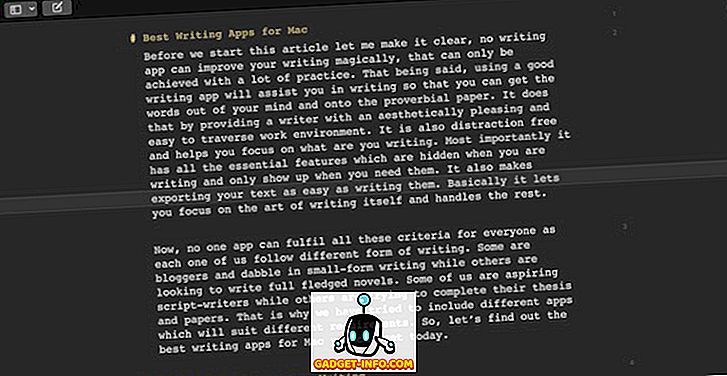
Le volet central s'appelle des feuilles et contient tous vos documents individuels. Le volet de droite est l'éditeur de texte et c'est là que toute la magie se produit. À tout moment, vous pouvez masquer les volets et utiliser uniquement l'éditeur de texte pour obtenir un environnement sans distraction. L'éditeur de texte prend en charge le formatage à la baisse, ce qui signifie que vous pouvez utiliser certains symboles pour formater votre texte. L'idée ici est qu'un rédacteur n'a pas besoin d'utiliser autre chose que le clavier pour interagir avec l'application. Vous pouvez utiliser différents thèmes pour personnaliser l'apparence d'Ulysses. Personnellement, j'adore l'utiliser en mode sombre.
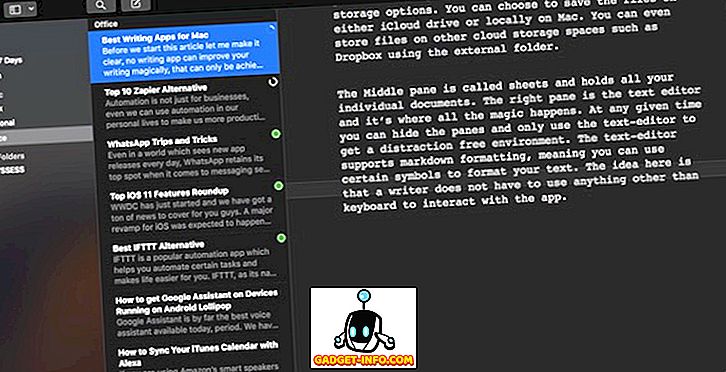
L'une de mes caractéristiques préférées d'Ulysses est ses capacités d'exportation. Vous pouvez exporter n’importe quel document aux formats Texte, PDF, HTML, ePub et Docx . Vous pouvez même lier vos comptes WordPress et Medium et publier directement vos articles sans vivre l'application. Les autres fonctionnalités incluent la définition d'objectifs, les photos en pièce jointe, la recherche par mot clé et les notes intégrées. Ce qui rend Ulysse aussi doué pour l'écriture longue forme, c'est sa structure organisationnelle. Vous pouvez créer une structure multi-hiérarchique en imbriquant des dossiers dans ceux-ci . L'outil facile de glisser-déposer pour organiser les feuilles est une autre fonctionnalité très utile. Il y a beaucoup plus de fonctionnalités que nous ne pouvons pas couvrir, car il ne s'agit pas d'une revue complète, mais sachez-le, même s'il s'agit d'un logiciel coûteux, il en vaut la peine. J'écris tous mes articles sur Ulysses et je n'ai aucun scrupule à le recommander à qui que ce soit.
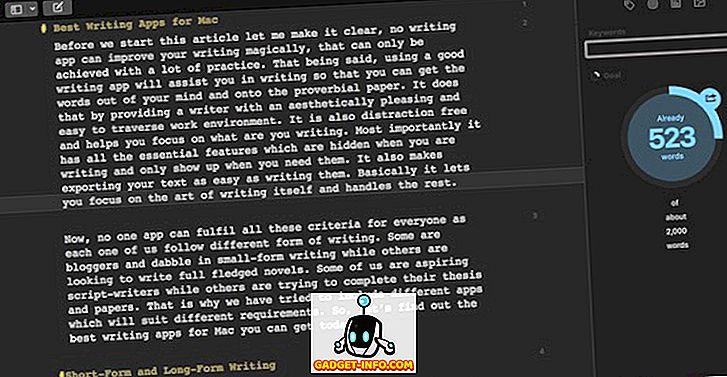
Installer: (44, 99 $)
2. Scrivener
Alors qu'Ulysse se débrouille bien dans l'arène de l'écriture longue forme, Scrivener est sûrement le roi régnant ici. Ne vous méprenez pas, Ulysses est vraiment proche, mais Scrivener reste l'outil de prédilection de quelqu'un qui se concentre uniquement sur la création de longs contenus tels que des romans . Je serai le premier à admettre que Scrivener n’est pas aussi intuitif qu’Ulysses et qu’il comporte un peu de courbe d’apprentissage. Vous aurez au moins besoin de quelques heures pour vous familiariser avec l'interface, mais son utilisation nécessitera une utilisation sérieuse. Le tutoriel intégré aide beaucoup à apprendre les bases.
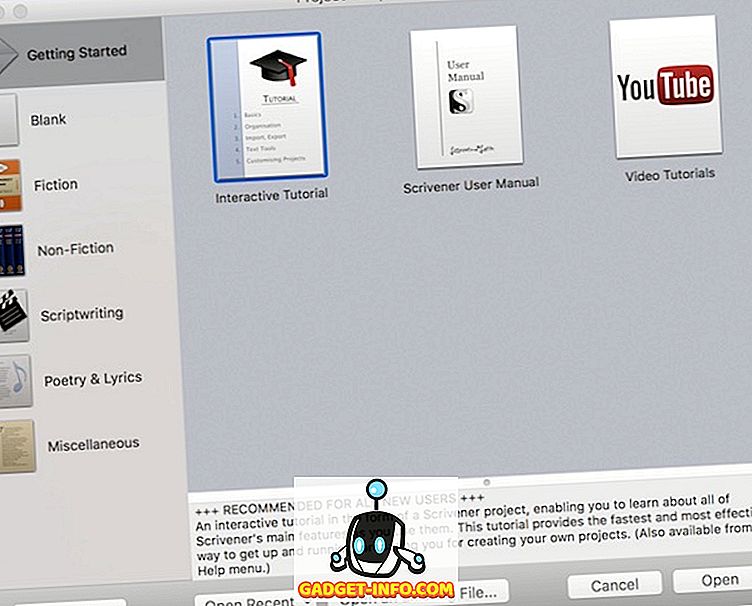
Lorsque vous lancez l'application, il vous sera demandé de créer un projet. Quelques modèles peuvent vous aider à démarrer. Un projet est où tout se passera. Pour cet article, j'ai choisi le modèle de roman. Maintenant, je ne peux pas approfondir toutes les fonctionnalités de Scrivener, mais je vais couvrir quelques fonctionnalités intéressantes qui le rendent mieux adapté à l'écriture longue forme.
La première fonctionnalité que Scrivener fait mieux que toute autre application est l’organisation de vos documents. Vous pouvez créer des dossiers et imbriquer des dossiers dans d'autres dossiers pour créer une structure organisationnelle multicouche. Mais le plus intéressant est la facilité avec laquelle vous gérez et retrouvez votre contenu. Vous pouvez rechercher votre texte par balises, caractères et mots-clés . Vous pouvez utiliser la fonctionnalité de contour pour créer un contour. La vue en liège vous aide à comprendre l'essentiel de votre travail.
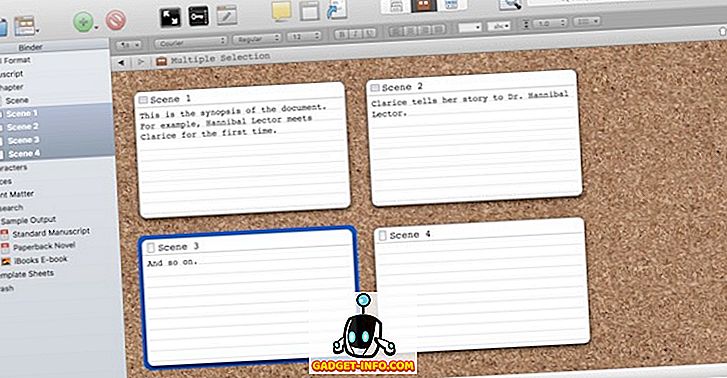
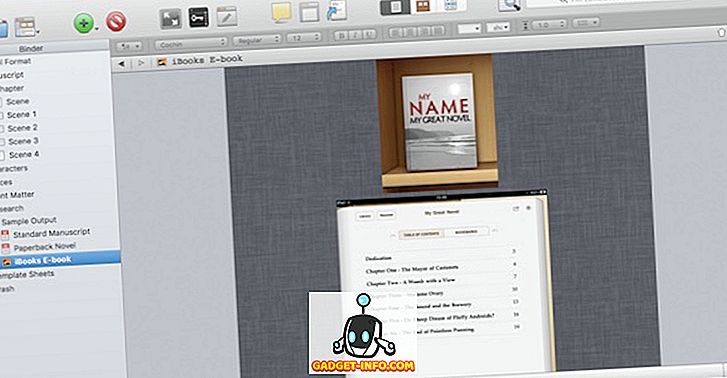
Installer: (44, 99 $)
3. Écrivain
Si vous recherchez une option dont les fonctionnalités sont similaires à Ulysses mais qui coûte moins cher, essayez iA Writer. iA Writer comprend les bases. Son interface fluide et esthétique vous aide à éviter les distractions et à vous concentrer davantage sur l'écriture. Vous pouvez utiliser la syntaxe (Markdown) pour formater votre texte . Vous pouvez également créer des feuilles et effectuer une recherche entre les feuilles à l'aide de mots-clés. Lorsque vous lancez l'application, vous ne verrez qu'une seule fenêtre d'éditeur et vous pouvez commencer à taper immédiatement. Pour accéder au volet de navigation, faites simplement glisser de gauche à droite. En glissant de droite à gauche, vous obtiendrez une idée de la présentation de votre texte dans un document réel.
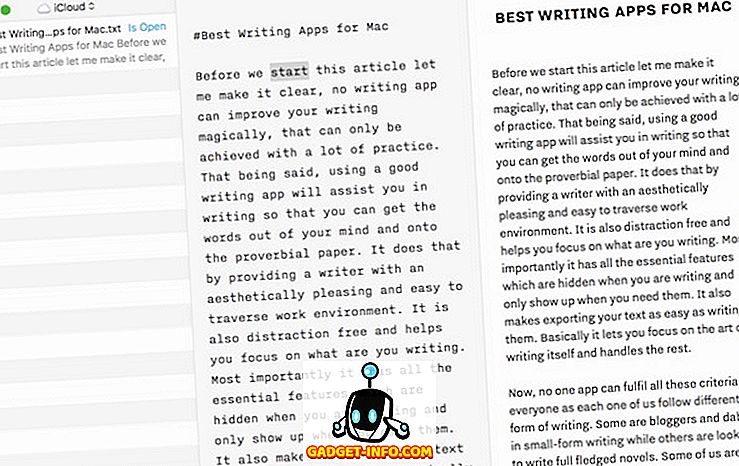
Une fonctionnalité intéressante est que lorsque vous écrivez, seule la ligne actuelle est mise en surbrillance, tandis que le reste du texte est grisé. Cela vous aide à vous concentrer davantage sur ce que vous écrivez. Cette fonctionnalité est également présente dans Ulysses mais n'est pas activée par défaut. Il a également un thème sombre pour aller avec elle. IA Writer est à la traîne d’Ulysses dans ses caractéristiques organisationnelles. La fonctionnalité d'exportation est limitée aux formats de texte. La fonctionnalité d'établissement d'objectifs est également manquante. Cependant, quoi qu’il fasse, c’est mieux. L'environnement d'écriture est fabuleux et l'application est très légère et jamais à la traîne. iA Writer peut être une excellente alternative à Ulysses si vous êtes prêt à l'essayer.
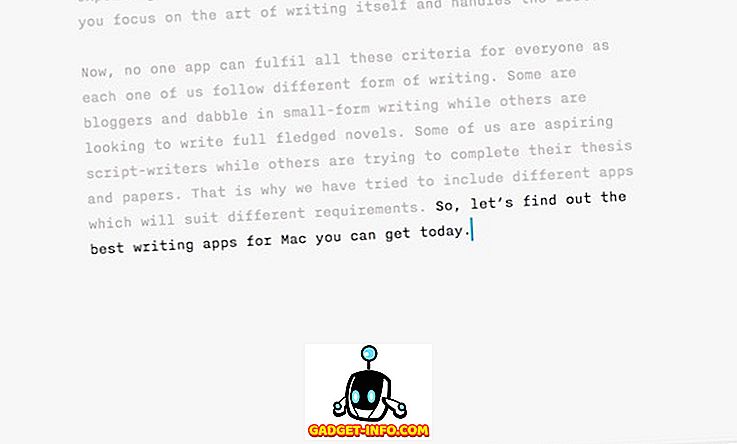
Installer: (9, 99 $)
4. ours
Juste au moment où vous commencez à penser, il ne reste plus rien d'innover dans une certaine catégorie d'applications, un nouveau joueur vient de changer le jeu et Bear a gagné sa place parmi eux. Il combine la prise de notes et la rédaction de petites proses et les met dans une interface non seulement amusante à utiliser mais aussi très efficace. C'est peut-être pour cela que Bear a remporté le prix du meilleur design d'Apple pour 2017 . Tout comme Ulysse, l'interface est divisée en trois volets. L’un abrite vos groupes, l’autre vos notes et l’autre fait office de panneau d’édition. Cependant, la structure organisationnelle de Bear est un peu différente de celle d'Ulysse. Vous ne créez pas de dossier, vous organisez vos notes à l'aide de balises . Toute note peut avoir n nombre de balises. Il s’agit d’une organisation à forme libre, idéale lorsque vous devez afficher une seule note dans plusieurs groupes.
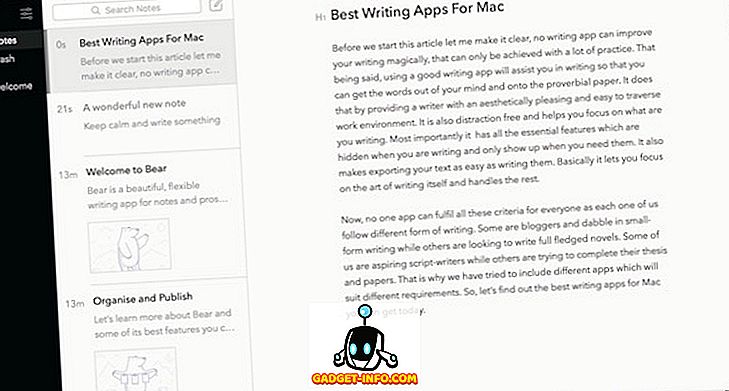
La meilleure caractéristique de Bear est probablement son client iOS . Bien qu'Ulysses dispose également d'une application iOS, celle de Bear est plus intuitive et facile à utiliser. À première vue, Bear pourrait avoir l’impression que c’est une application de prise de notes qui n’est pas fausse, mais qui est en même temps bien plus que cela. Bear gère la rédaction et l'édition de contenus abrégés, tels que des articles et des billets de blog, comme une brise. Il offre également de meilleures fonctionnalités de thématisation que toute autre application de la liste. Le seul inconvénient majeur est qu’il suit un modèle d’abonnement. Le déverrouillage de la version professionnelle coûtera 15 $ / an, ce qui vous permettra d'exploiter ses meilleures fonctionnalités telles que la thématisation, l'exportation et la synchronisation inter-appareils. Pourtant, c'est un petit prix à payer pour ce que vous obtenez. Ne vous contentez pas de m'écouter, essayez la version gratuite et décidez ensuite si cela en vaut la peine.
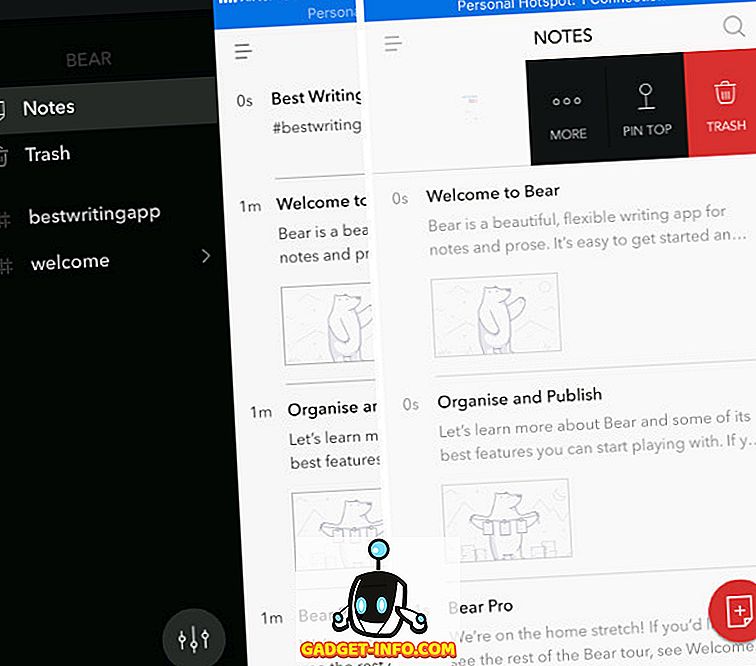
Installer: (Gratuit, version Pro pour 14, 99 $ / an)
Meilleures applications pour l'écriture de scénarios
1. FadeIn
Je ne prétends pas être un expert en écriture sur écran, cependant, j'ai ma juste expérience en la matière. Pour la plupart, j'ai trouvé FadeIn comme la meilleure application de scénarisation sur le marché. L'interface est facile à comprendre et vous pouvez commencer dès que vous lancez l'application. Vous apprendrez les fonctionnalités pro en cours de route. La meilleure partie de FadeIn est son expérience de frappe prédictive. La plupart du temps, il faut savoir si vous êtes sur le point d'écrire un en-tête de scène, un personnage ou un dialogue. Dans les cas où la prédiction échoue correctement, vous pouvez utiliser la touche de tabulation pour vous déplacer simplement entre les options. Cela facilite le formatage de votre scénario. Notre thème principal de sélection des applications aujourd'hui a été la sélection des applications qui vous aident à mettre vos mots sur le papier et c'est ce que FadeIN fait.
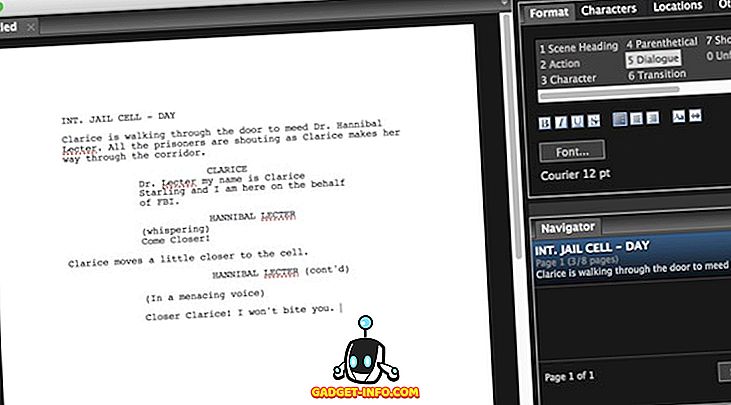
Installer: (89, 99 $)
2. Version finale 10
Final Draft est le logiciel d'écriture de scénario le plus populaire. Cependant, je l'ai gardé à la deuxième place pour deux raisons spécifiques. Premièrement, cela coûte cher et chaque nouvelle version vous coûtera 99 $ supplémentaires pour la mise à niveau, ce qui est absurde. Deuxièmement, au fil des ans, il a emprunté beaucoup de fonctionnalités à ses concurrents, ce qui l’a rendu vraiment complexe. Par conséquent, il a une courbe d'apprentissage abrupte associée. Toutefois, si vous surmontez ces lacunes et que je ne suis pas sûr de pouvoir le faire, il s’agit en réalité d’ un excellent logiciel destiné aux scénaristes professionnels .
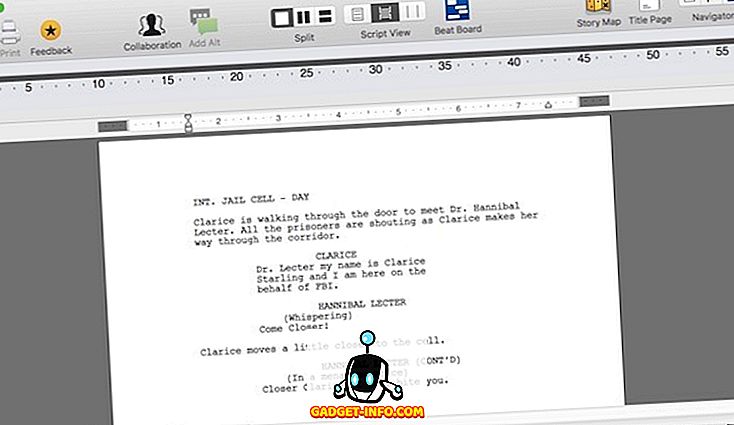
Comme FadeIn, il prend également en charge les raccourcis clavier permettant de modifier les différents éléments d’écriture de script. En fait, j'ai trouvé que ses prédictions étaient plus précises que FadeIn. Cependant, la prime qu’elle exige sur FadeIn n’est pas justifiée à mon avis.
Installer: (199, 99 $)
Meilleures applications pour la rédaction de journaux
1. Jour un
Day One est l'une de ces rares applications qui rendent l'expérience d'utilisation de l'application plus puissante que son objectif. L'application est magnifique. De sa conception à son interface utilisateur et de sa palette de couleurs à sa typographie, tout induit une sensation de calme. L'ensemble des fonctionnalités est également énorme. Vous pouvez créer plusieurs journaux et chaque journal peut contenir un nombre infini de pages . Non seulement vous pouvez écrire dans l'application, vous pouvez même joindre des photos pour soutenir vos souvenirs avec des indices visuels. Ma fonctionnalité préférée est l'ajout de données de géolocalisation. Il vous aide à voir les endroits où vous avez enregistré votre entrée de journal.
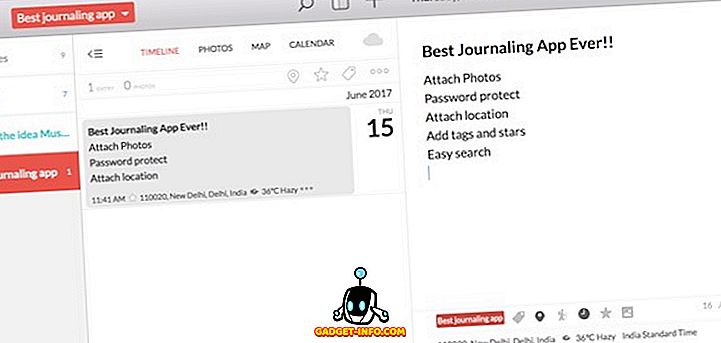
Le premier jour est un outil polyvalent. En plus d'enregistrer vos jours, vous pouvez l'utiliser comme dépotoir pour vos idées . Vous pouvez créer des étiquettes et des étoiles pour trier vos notes. Il a également une fonction de recherche intégrée qui est ultra-rapide. L'application est également protégée par un mot de passe, ce qui aide à protéger vos pensées. Le fait qu'il ait des applications pour iPhone et iPad en fait un incontournable pour le journalisme actif. Il y a tellement de choses à aimer ici. Si vous êtes un rédacteur de journal régulier, celui-ci est un must have.
Installer: (39, 99 $)
2. Voyage
Si vous recherchez une application de journalisation véritablement multi-plateforme, Journey est le point de départ de votre recherche. Il a une application pour toutes les principales plates-formes de système d'exploitation, y compris Android et Windows . L'application est puissante et dispose d'un ensemble de fonctionnalités comparable à celui de Day One. Il se synchronise sur tous les appareils, prend en charge l’attachement de photo, le démarquage, l’ édition de syntaxe, etc. Cependant, j'ai deux problèmes principaux avec Journey qui l'a poussé à la deuxième place. Premièrement, il utilise uniquement Google Drive pour synchroniser vos notes. J'espère qu'ils ajouteront d'autres stockages cloud populaires, tels que Dropbox, à l'avenir. En outre, même lorsque vous achetez l'application complète, il existe certaines fonctionnalités pour lesquelles vous devez encore payer, ce qui est tout simplement scandaleux. Autre que cela, c'est une très bonne application et vous ne profiterez pas de l'utiliser.
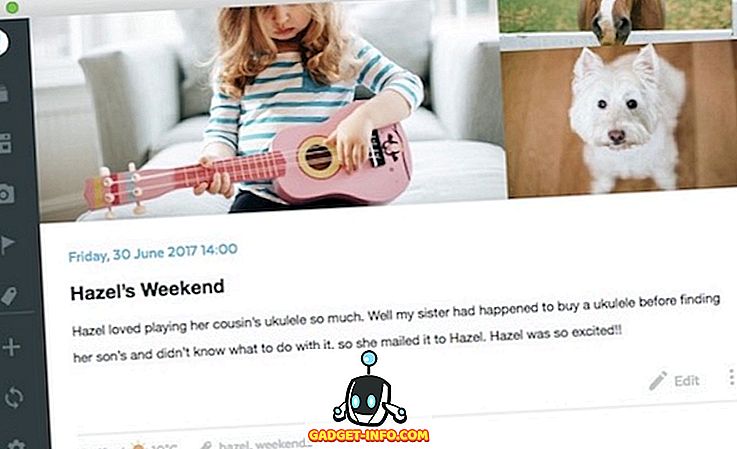
Installer: (12, 99 $)
Meilleures applications d'écriture pour les étudiants
1. Pages
Si vous êtes étudiant, vous n'avez pas besoin de chercher plus loin que l'application qui est préinstallée avec chaque Mac Apple, Pages. À une certaine époque, Pages avait l’impression d’être une arnaque bon marché de Microsoft Word. Maintenant, les choses ont changé et Pages est devenu l'une des meilleures applications de traitement de texte du marché. La meilleure chose à propos de Pages, mis à part le fait qu'il soit totalement gratuit, est qu'Apple continue d'améliorer la publication de mises à jour tous les quelques mois. Au moment de la rédaction de cet article, Pages avait reçu une autre mise à jour importante. Vous avez maintenant une bibliothèque de plus de 500 formes, qui sont également personnalisables. Les fonctionnalités de correction automatique et de remplacement de texte bénéficient également des améliorations nécessaires.
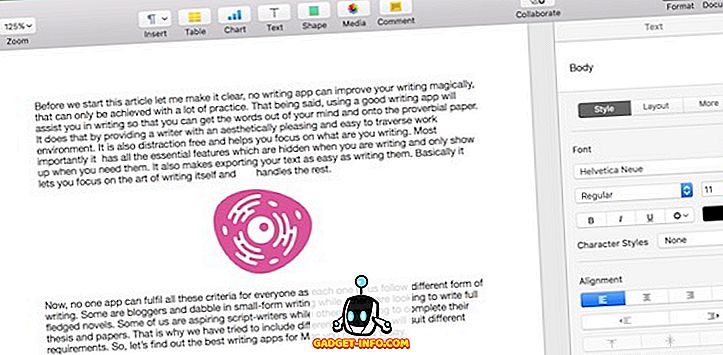
Mais pour moi, la meilleure nouveauté est l'inclusion de commentaires filetés lors de la collaboration avec d'autres personnes. Tous les commentaires sont visibles dans un format de conversation fileté, mis à jour en temps réel. Vous pourrez désormais collaborer avec vos amis sur un document sans avoir à attendre le chargement de vos conversations. C'est une énorme amélioration à mon avis. Si vous êtes étudiant, Pages est le logiciel qu'il vous faut. C'est beau, c'est plein de fonctionnalités et c'est totalement gratuit.
Installer: (gratuit)
2. Microsoft Word
Microsoft a pratiquement inventé le traitement de texte moderne et Microsoft Word est toujours le meilleur. Ne vous méprenez pas, au fil des ans, Pages a rattrapé Microsoft Word, mais il lui reste encore du chemin à parcourir. À mon avis, Microsoft Word reste le plus simple des deux logiciels tout en proposant davantage de fonctionnalités . Les menus et sous-menus sont plus faciles à naviguer et la fonctionnalité de recherche intégrée est également améliorée. Je n'ai quasiment plus rien à dire à ce sujet, c'est Word. Si vous avez l'argent à dépenser, ce sera un achat que vous ne regretterez jamais.
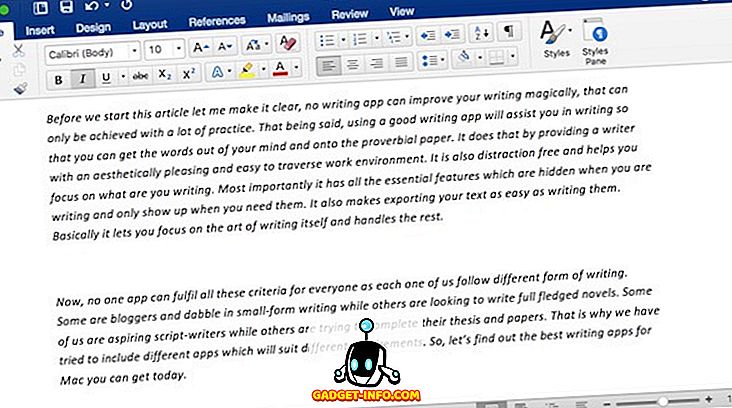
Installer: (69, 99 $ / an)
Les meilleures applications pour les écrivains sur Mac
Comme je l'ai dit plus tôt, ces applications d'écriture ne peuvent pas améliorer votre écriture. Cependant, elles peuvent vous aider à améliorer votre efficacité lors de l'écriture. Ils créent un environnement dans lequel vous pouvez oublier des tâches techniques telles que le formatage et vous concentrer davantage sur l'art d'écrire. Ce sont plutôt des outils qui, entre les mains de la bonne personne, peuvent créer des merveilles. Essayez ces applications et laissez-nous savoir dans les commentaires ci-dessous quelle est votre préférée. Dites-nous également quel logiciel d’écriture utilisez-vous actuellement sur votre Mac et pourquoi.









